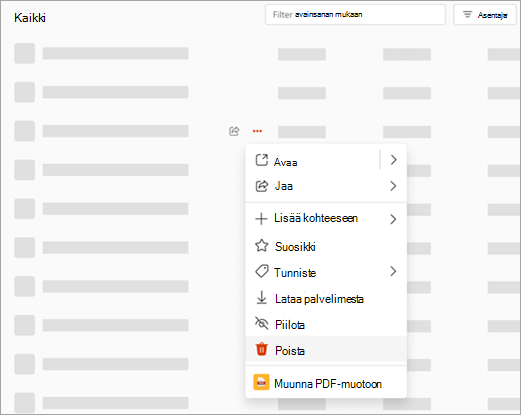Voit nyt poistaa tiedostoja Microsoft 365:ssä. Tämä ei ole sama asia kuin piilottaminen, sillä se poistaa tiedoston tallennustilastasi ja se on käytettävissä vain OneDrive-roskakorin kautta.
Huomautus: Et voi poistaa tiedostoja, joita et omista, tiedostoja, joita muokataan parhaillaan, tai tiedostoja, jotka on jo poistettu.
Tiedoston poistaminen Microsoft 365:n verkkoversiosta
-
Avaa Microsoft 365 (Office) -sovellus, tai jos käytät selainta, siirry micosoft365.com. Kirjaudu pyydettäessä microsoft-tililläsi tai työpaikan tai oppilaitoksen tilillä.
-
Etsi aloitussivun Pikakäyttö-kohdassa (tai Oma sisältö -kohdassa) tiedosto, jonka haluat poistaa.
-
Valitse ... Lisää vaihtoehtoja ja valitse Poista. Varmista, että haluat poistaa tämän tiedoston. (Jos tiedosto on jaetussa sijainnissa, kuten SharePoint-kansiossa, viimeistele prosessi valitsemalla Siirry tiedostosijaintiin .)
-
Jos poistit tiedoston vahingossa, etsi sivun alareunasta ilmoitusruutu ja valitse Näytä OneDriven roskakorissa.
-
Valitse OneDrive-siirtymisruudussa Roskakori.
-
Valitse Roskakori-kohdassa resurssi, jonka haluat säilyttää, ja valitse Palauta.
-